Chrome: como deixar a página inicial com a cara do iOS 7
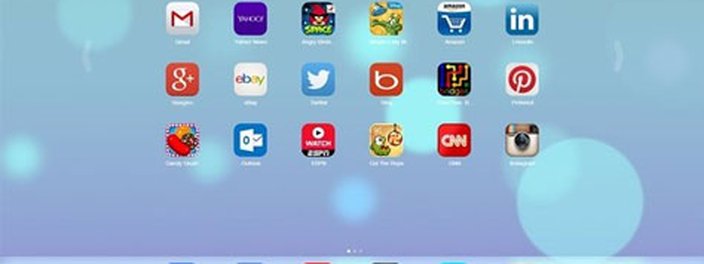
Quem possui um aparelho portátil da Apple e gosta da aparência do dispositivo, mas não pretende largar o Windows tão cedo, acabou ficando sem a chance de usar o Safari no sistema operacional.
Para simular um visual similar ao do iOS 7, o Google Chrome apresenta a expansão iOS 7 New Tab Page, capaz de alterar completamente o visual do navegador – embora apenas na tela exibida quando uma nova aba é aberta.
Com ela, você consegue acesso a uma grande lista de atalhos personalizáveis, todos apresentando ícones parecidos com aqueles presentes no iOS 7. Além disso, não apenas os comandos são similares, mas até mesmo os “aplicativos instalados” junto ao complemento são frequentemente encontrados em aparelhos da Maçã. Instale a confira a mudança (se ficar insatisfeito, basta desinstalar que tudo volta ao normal)!
Pré-requisitos
- Google Chrome instalado;
- iOS 7 New Tab Page instalado.
Faça você mesmo
A tela exibida na página “Nova guia” ficará como mostrado abaixo.

Para mover a página, basta clicar sobre o ícone lateral, usar as setas direcionais do teclado ou então arrastar um clique para o lado.

Ao clicar em “Settings”, há como mexer em algumas configurações.

Para mudar o plano de fundo, basta clicar sobre uma das opções listadas na tela.

É possível exportar ou importar configurações anteriores já realizadas com o aplicativo, bastando usar a opção adequada para cada função – existe também o botão para cancelar todas as alterações, restaurando o padrão da extensão.

Caso a tela inicial não mostre algum site ou aplicativo que você gostaria de acessar com frequência, você sempre pode adicioná-los por conta própria. Para isso, insira o nome do app, endereço do site e URL para a imagem a ser usada no seu reconhecimento. Depois de escolher uma cor de fundo, clique em “Add”.

A remoção de ícones exige apenas segurar o clique sobre um deles por alguns segundos. Isso também permite mudá-los de lugar, independente da página desejada para a nova posição. Para sair do modo de edição, clique duas vezes em qualquer canto da tela ou pressione Esc.

Confirme para deletar.

Para adicionar mais aplicativos e jogos à lista de atalhos, você pode usar a “App Store” do complemento.

As alternativas oferecidas estão divididas em várias categorias, porém apenas os games são “diferentes”, constituindo adaptações dos jogos do mobile para o navegador – os demais representam apenas o link direto para o site ou serviço indicado. Clique em “Install” para inserir o “aplicativo”.

Pronto, agora você já domina a utilização do aplicativo, sabendo configurá-lo para funcionar ao seu favor.
Categorias










